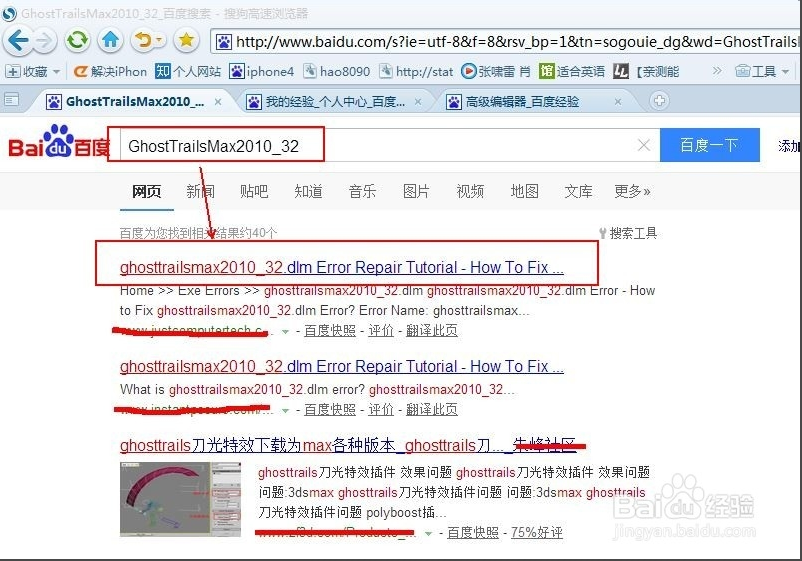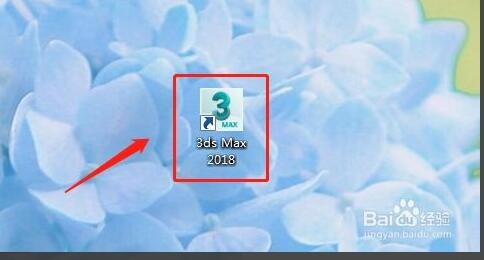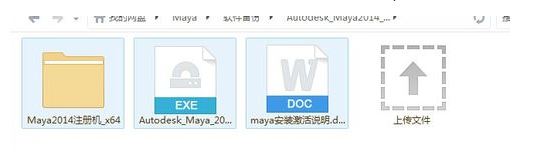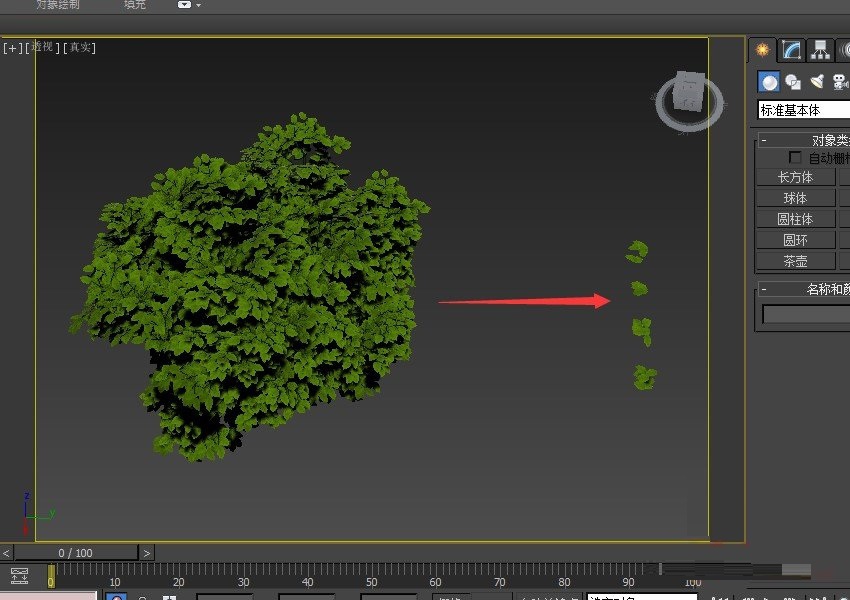详解3dmax冻结物体颜色怎么改的操作方法(详解3dmax冻结物体颜色怎么改的操作方法视频)优质
3dmax冻结物体颜色怎么改?在使用3dmax冻结命令之后。被冻结的模型会变为灰白色。怎么让冻结模型物体的颜色变为其他的颜色呢?本期。就来和云渲染农场一起看看更改3dmax冻结物体颜色的操作方法吧!
3dmax冻结物体颜色怎么改
步骤一。打开3dmax软件界面。单击菜单栏中的“Customize(自定义) ”—“Customize User Inerfece(自定义用户界面)”选项。然后会弹出一个自定义对话框。我们可以在这里面自定义3dmax界面和物体的颜色。布局等等。
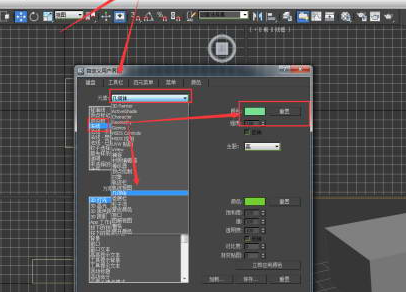
步骤二。单击对话框最上面的“Colors(颜色)”按钮。切换到颜色选项卡。在这里我们开始修改3dmax物体颜色。

步骤三。点开“Elements(元素)”右边的小三角按钮。选择为“Geometry(几何体)”。在下面的列表中就会显示出“Freeze(冻结)”单击Freeze选中。然后在右侧选择你喜欢的颜色。就可以成功更改3dmax冻结物体的颜色了!
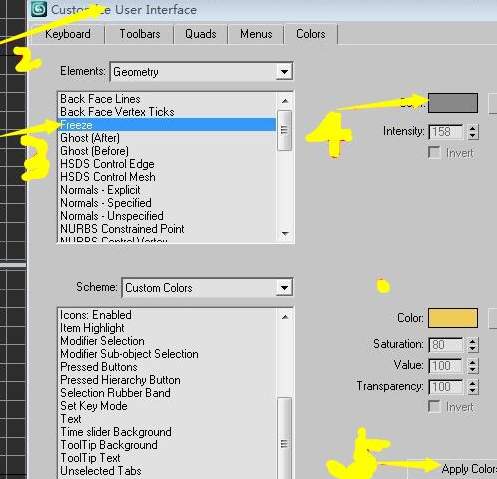
以上就是云渲染农场为您整理的3dmax冻结物体颜色的更改方法。我们可以在自定义里面。选择想要修改的3dmax模型冻结状态颜色哦。
更多精选教程文章推荐
以上是由资深渲染大师 小渲 整理编辑的,如果觉得对你有帮助,可以收藏或分享给身边的人
本文标题:详解3dmax冻结物体颜色怎么改的操作方法(详解3dmax冻结物体颜色怎么改的操作方法视频)
本文地址:http://www.hszkedu.com/24592.html ,转载请注明来源:云渲染教程网
友情提示:本站内容均为网友发布,并不代表本站立场,如果本站的信息无意侵犯了您的版权,请联系我们及时处理,分享目的仅供大家学习与参考,不代表云渲染农场的立场!
本文地址:http://www.hszkedu.com/24592.html ,转载请注明来源:云渲染教程网
友情提示:本站内容均为网友发布,并不代表本站立场,如果本站的信息无意侵犯了您的版权,请联系我们及时处理,分享目的仅供大家学习与参考,不代表云渲染农场的立场!